這篇教程是向大家介紹3DS MAX系統配置及安裝方法,教程還不錯,推薦到武林網,喜歡的朋友一起來學習吧!
1.1.1 硬件和軟件配置
3D Studio MAX 4.0對系統配置的要求如下:
·支持Intel兼容處理器。
中央處理器(CPU),至少為300MHz。
建議大家使用主頻500MHz以上的CPU。CPU主頻的高低將決定軟件運行的速度(如果自己的機器實在對不起觀眾,呵呵,那也不要緊,湊合用嘛,玉米哥的機器也只是賽揚466而已)。
MAX完全支持多線程處理器,多個CPU進行運算可大大提高效率,推薦使用雙CPU系統。同時MAX還支持網絡渲染,最多可支持10000個站點。
·至少128MB內存,建議將內存配置為256~512MB。內存的大小對3D Studio MAX系統的運行速度有極大的影響,所以應盡可能地擴大機器的內存(這個應該可以滿足,內存現在才值幾個錢?呵呵)。
·最好選用10GB以上的硬盤,有條件用更大、更快的硬盤或使用SCSI硬盤。
·一般可使用VGA顯示卡,至少應支持1024×768、16位色顯示模式,顯示內存為16MB的真彩色顯示卡,如果要求更高的分辨率,顯示內存應在32MB以上。3D Studio MAX 4.0支持OpenGL和Direct3D圖形加速系統,有條件的話可選擇與Heidi兼容的雙緩沖區3D圖形加速顯示卡。
·操作系統平臺為Microsoft Windows 2000,NT或Windows 98。3D Studio MAX 4.0在Windows 2000平臺上運行更穩定。
1.1.2 安裝步驟
1)在Windows 2000,NT或Windows 98中,用鼠標單擊桌面左下角的"開始"按鈕,然后選擇"運行"菜單項,在提示行內輸入X:/Setup(X為光驅盤符),然后按回車鍵,如圖1-1所示。

圖1-1 運行安裝程序
2)接下來進行安裝,3D Studio MAX 4.0的安裝界面與以前的MAX版本有一些區別,如圖1-2所示。在這里可以選擇安裝3D Studio MAX 4.0、Quick Time、DirectX8.0和在線幫助等。與以前版本不同的是在選擇安裝3D Studio MAX 4.0時,它會同時安裝集成的character studio 3.1版。
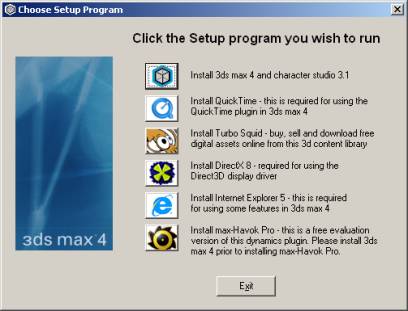
圖1-2 安裝界面
3)做完選擇后,繼續往下進行,彈出如圖1-3所示對話框。
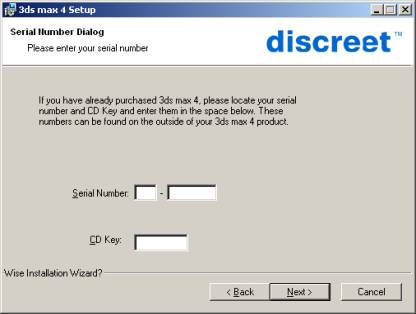
圖1-3 輸入S/N和CD Key
在對話框中輸入光盤標簽上的S/N和CD Key即可進行下一步。
4)等待計算機將軟件安裝到指定的路徑,最后出現如圖1-4所示的對話框。
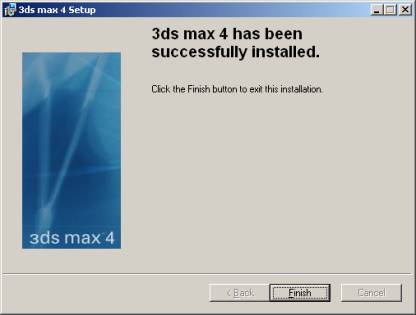
圖1-4 安裝完畢
單擊Finish宣告安裝結束,在隨后出現的對話框中選擇是否立即啟動計算機。
5)重新起動計算機后,第一次啟動3D Studio MAX 4.0時,會出現如圖1-5所示對話框,要求你選擇圖形加速系統,請你根據你的圖形卡來選擇合適的加速系統。
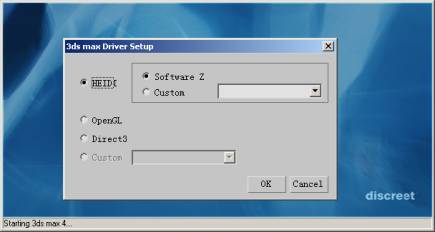
圖1-5 選擇圖形加速系統
6)在隨后出現的對話框會提示你尚未取得授權,這種情況下,你可以使用一個月。在這些期間你需要向經銷商索取授權號,在如圖1-6所示對話框中輸入得到的授權號,你才真正完成了3D Studio MAX 4.0的安裝。

圖1-6 輸入授權號
1.2 3D Studio MAX 4.0的新增功能
3D Studio MAX 4.0相對3D Studio MAX 3.0在功能上有顯著的提高,使其便捷、專業的特點更加突出。3D Studio MAX 4.0加入了新的角色動畫IK體系,為下一代游戲設計提供交互圖形界面,而且集成了新的子層面細分(subdivision)表面和多邊形幾何建模,還包括新的集成動態著色(ActiveShade)及元素渲染(Render Elements)功能的渲染工具。同時3d Studio MAX 4.0提供了與高級渲染器的連接,比如mental ray和Renderman,來產生更好渲染效果如全景照亮,聚焦及分布式渲染。
3D Studio MAX 4.0是利用PC機完成專業質量的三維模型及膠片質量的影像文件的強大工具。但要實現這些制作的前提必須是熟練使用。為盡快使大家熟悉3D Studio MAX 4.0的功能,對它進行操作,以下將對MAX 4.0基本功能及新增的功能作以簡單介紹。
3D Studio MAX 4.0有以下5個功能模塊。
1. 建模(Modeling object)
3D Studio MAX的重要特點是有一個集成的建模環境。可以在同一個工作空間完成二維圖紙、三維建模及制作動畫的全部工作。建模、編輯和動畫工具都可以在命令面板和工具欄上找到。
3D Studio MAX 4.0比以前的版本擁有更強大的建模功能:(1)細分表面和網絡光滑。HSDS等級化細分表面修改器,彌補了MeshSmooth技術的不足,對物體表面進行有針對性的細分,在保證對象光滑的同時又優化了多邊形的數量;(2)增強的貝斯曲線面片和新的多邊形物體(polyobject)建模系統。
2. 材質設計(Material design)
3D Studio MAX 4.0在一個浮動的窗口中提供了一個高級材質編輯器,可通過定義表面特征層次來創建真實的材質。表面特征可以是靜態材質,在需要特殊效果時也可以產生動畫材質。
3D Studio MAX 4.0還允許進行無限量貼圖混合來表現超級真實的材質效果,并可直接使用擴展的UVW 展開工具調整貼圖點。
3. 燈光和相機(Lighting and Camera)
創建各種特性的燈光是為了照亮場景。燈光可產生投射陰影、投影圖像,也可以創建大氣光源的容積光效果。
創建的相機有著真實相機的控制器,如焦距、景深,還有各種運動控制,如推進、轉動、平移。
4. 動畫(Animate)
通過單擊Animate按鈕,可以在任意時間使場景產生動畫。通過時間的改變及對場景中對象參數的控制即可產生動畫。
還可以通過Track View(軌跡視圖)控制動畫。Track View是一個浮動窗口,可用于編輯關鍵幀,建立動畫控制器或編輯運動曲線。
在角色動畫方面,3D Studio MAX 4.0采用了全新的IK系統,包括了歷史無關和歷史相關的反向動力學算法和肢體算法,及新增的可視化著色骨骼系統(Volumetric shaded Bones),可進行精確的蒙皮骨架匹配和預覽及變形。
5. 渲染(Rendering)
3D Studio MAX 4.0渲染器的特征包括選擇性的光線跟蹤、分析性抗鋸齒、運動模糊、容積光、環境效果和新加入的動態著色(ActiveShade)及元素渲染(Render Elements)。新的功能將提供更方便的交互式渲染控制和更強大的渲染能力。
如果你的計算機是網絡的一部分,3D Studio MAX 4.0還支持網絡渲染,可將渲染工作分配到多臺計算機上。
1.3 3D Studio MAX 4.0用戶界面
使用過3D Studio MAX前幾個版本的用戶會發現,3D Studio MAX 4.0的界面布局與MAX以前的版本有較大不同。其采用了更為專業化的單色界面,如圖1-7所示。

圖1-7 3D Studio MAX 4.0界面
3D Studio MAX 4.0在原有的MAX菜單欄的基礎上又增加了Schematic View(見表視圖),Customize MAXScript(MAX腳本),菜單,如圖1-8所示。

圖1-8 3D Studio MAX 4.0菜單欄
1. Schematic Vireo圖表視圖
包括對圖表視圖的管理與操作。在這些圖表視圖中(如圖1-9所示),場景中的所有對象以及這些對象的連接,材質等所有屬性及關系都以圖表的方式進行顯示。在圖表中我們可以直接對場景中的這些對象及其中所顯示的內容進行選擇,顯示及隱藏與操作。

圖1-9 圖表視圖
2. Customize
在這一菜單中可根據你的需要對用戶界面進行設置。
MAXScript(MAX腳本),包括對3D Studio MAX 4.0腳本語言編寫的命令,如圖1-10所示。
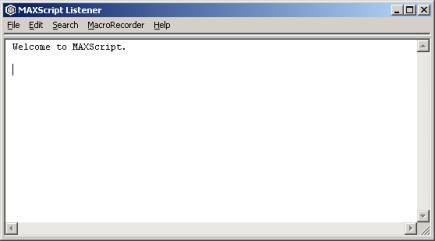
圖1-10 腳本語言編寫器
3. Toolbar工具欄
在3D Studio MAX 4.0中將許多的功能命令以圖標形式放置在工具欄中,并且以標簽項的方式分類放置。
· Objects(物體),如圖1-11所示。

圖1-11Objects物體
· Shapes(圖形),如圖1-12所示。

圖1-12 Shapes圖形
· Compounds(混合),如圖1-13所示。

圖1-13Compounds混合
· Lights %26amp; Cameras(燈光與像機),如圖1-14所示。

圖1-14Lights %26amp; Cameras燈光與像機
· Particles(粒子),如圖1-15所示。

圖1-15Particles粒子
· Helpers(輔助工具),如圖1-16所示。

圖1-16Helpers輔助工具
· SpaceWarps(空間扭曲),如圖1-17所示。

圖1-17SpaceWarps空間扭曲
· Modifiers(修改集),如圖1-18所示。

圖1-18Modifiers修改集
· Modeling(模型),如圖1-19所示。

圖1-19Modeling模型
· Rendering(渲染),如圖1-20所示。

圖1-20Rendering渲染
4. Time Controls動畫控制器
 動畫記錄按鈕。
動畫記錄按鈕。
 時間設置按鈕。
時間設置按鈕。
 時間鎖定按鈕。
時間鎖定按鈕。
Status bar and prompt line(狀態欄與提示行),在這兩行顯示場景和當前命令的提示及信息,還包括系統控制選項,精度和顯示特性。如圖1-21所示。

圖1-21 Status bar and prompt line狀態欄與提示行
Vieloport Navigation Button(視窗導航按鈕),可對視圖區進行縮放、旋轉、平移單一視窗與透視窗顯示的切換。如圖1-22所示。

圖1-22 Vieloport Navigation Button視窗導航按鈕
MAXScript(MAX腳本)(編輯框)可在此編輯框中對MAX的腳本直接進行編輯。如圖1-23所示。

圖1-23 MAXScript(MAX腳本)編輯框
Command panes(命令面板)。如圖1-24所示。

圖1-24Command panes命令面板
好了,玉米哥已經將3D Studio MAX 4.0的安裝使用、系統要求、操作界面做了詳細的介紹。大家要牢記各個窗口,以便后面的學習哦。不要偷懶!呵呵……
新聞熱點
疑難解答